ESP OPEL INSIGNIA 2014 Manual pentru sistemul Infotainment (in Romanian)
[x] Cancel search | Manufacturer: OPEL, Model Year: 2014, Model line: INSIGNIA, Model: OPEL INSIGNIA 2014Pages: 149, PDF Size: 2.59 MB
Page 25 of 149
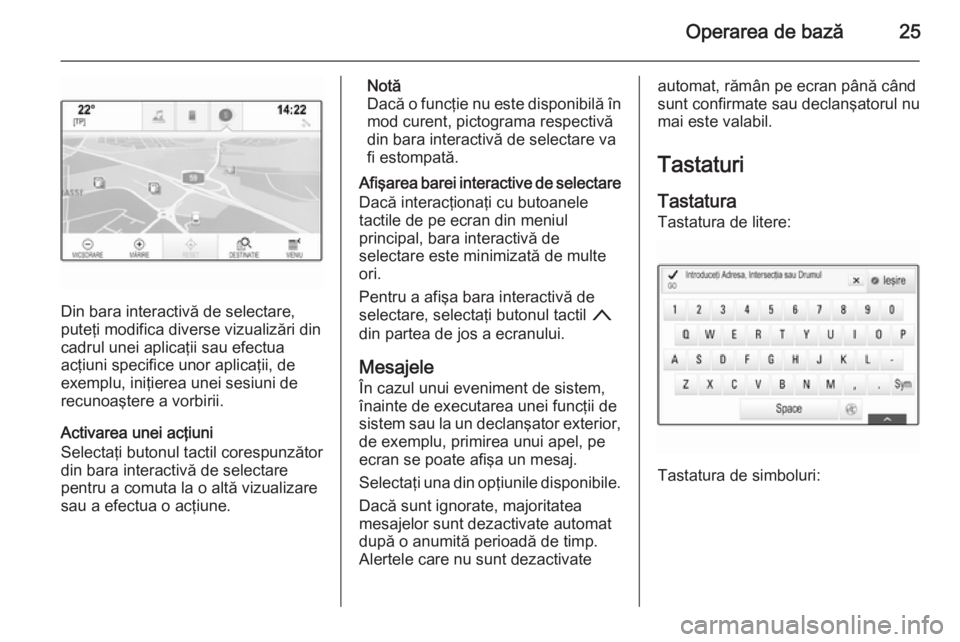
Operarea de bază25
Din bara interactivă de selectare,
puteţi modifica diverse vizualizări din
cadrul unei aplicaţii sau efectua
acţiuni specifice unor aplicaţii, de
exemplu, iniţierea unei sesiuni de
recunoaştere a vorbirii.
Activarea unei acţiuni
Selectaţi butonul tactil corespunzător
din bara interactivă de selectare
pentru a comuta la o altă vizualizare
sau a efectua o acţiune.
Notă
Dacă o funcţie nu este disponibilă în
mod curent, pictograma respectivă
din bara interactivă de selectare va
fi estompată.
Afişarea barei interactive de selectare
Dacă interacţionaţi cu butoanele
tactile de pe ecran din meniul
principal, bara interactivă de
selectare este minimizată de multe
ori.
Pentru a afişa bara interactivă de
selectare, selectaţi butonul tactil n
din partea de jos a ecranului.
Mesajele În cazul unui eveniment de sistem,
înainte de executarea unei funcţii de
sistem sau la un declanşator exterior,
de exemplu, primirea unui apel, pe
ecran se poate afişa un mesaj.
Selectaţi una din opţiunile disponibile.
Dacă sunt ignorate, majoritatea
mesajelor sunt dezactivate automat după o anumită perioadă de timp.
Alertele care nu sunt dezactivateautomat, rămân pe ecran până când
sunt confirmate sau declanşatorul nu
mai este valabil.
Tastaturi
Tastatura
Tastatura de litere:
Tastatura de simboluri:
Page 26 of 149

26Operarea de bază
În funcţie de aplicaţie sau de funcţia
activă în mod curent, meniul tastaturii
se afişează diferit.
Pentru a comuta la tastatura de
simboluri, selectaţi butonul tactil Sym.
Pentru a comuta la tastatura de litere, selectaţi butonul tactil ABC.
Introducerea caracterelor
Pentru a introduce un caracter,
atingeţi butonul tactil corespunzător.
Caracterul este introdus la eliberare.
În cazul în care aţi atins butonul tactil
greşit, glisaţi de-a lungul ecranului
până la caracterul dorit şi eliberaţi.
Atingeţi lung un buton tactil literă
pentru a afla literele asociate într-un
meniu popup de litere. Glisaţi până la litera dorită şi eliberaţi.
Pentru a confirma introducerea,
selectaţi butonul respectiv de
confirmare.
Funcţia de autocompletare
Dacă o succesiune de caractere a
fost introdusă o dată, aceasta este
stocată în sistem şi poate fi reapelată de funcţia de autocompletare.
Funcţia de autocompletare se
activează imediat după introducerea
unui caracter (literă sau cifră). Fiecare
caracter suplimentar introdus este
luat în considerare la procesul de
potrivire, reducând lista de potriviri la
autocompletare.
Selectaţi butonul tactil o de lângă
caracterul introdus pentru a afişa o
listă a tuturor potrivirilor de
autocompletare.
Notă
Se afişează numărul opţiunilor
disponibile deasupra butonului tactil
o . Acesta se modifică la numărul
de potriviri găsite.
Selectaţi articolul respectiv din listă.
Tastatura se reafişează împreună cu
intrarea respectivă din listă în câmpul de introducere.
Editarea textului
Pentru a modifica textul introdus deja, atingeţi poziţia respectivă din text cu
ajutorul cursorului. Introduceţi
modificările.
În funcţie de aplicaţie, selectaţi
butonul tactil ╳ sau r pentru a şterge
câte un caracter introdus. Atingeţi
lung butonul tactil ╳ sau r pentru a
şterge toate caracterele.
Page 29 of 149

Operarea de bază29
Meniu setări
Atingeţi butonul tactil t pentru a afişa
meniul de setări pentru
recunoaşterea caracterelor.
În acest meniu, puteţi defini viteza de
lucru a recunoaşterii caracterelor
( Viteză de scriere şi Viteză selectare
caractere ). Setaţi viteza respectiv la
Implicită , Mai rapidă sau Mai lentă .
Setaţi Confirmare limbă la DA sau la
OFF .
Favorite
O gamă de informaţii diferite poate fi
salvată ca favorite, de exemplu:
■ Posturi de radio
■ Piese muzicale
■ Albume sau artişti
■ Numerele de telefon
■ Destinaţii sau trasee
■ POI
■ Intrări ale contactelor
■ Setări pentru tonalitate
■ Aplicaţii din ecranul Acasă.
Sunt disponibile 60 de locaţii
individuale pentru favorite, afişate în
rânduri de cinci favorite.
Acestea pot fi afişate în modul de vizualizare pe un rând sau pe trei
rânduri.
Dacă o locaţie de favorite este
ocupată, butonul tactil favorite
afişează textul etichetă al favoritei
respective. Dacă o locaţie pentru
favorite este goală, se va indica
numărul poziţiei locaţiei pentru
favorită (1-60).
Afişarea favoritelor
Listele de favorite sunt accesibile din
toate meniurile.
Pentru a afişa un rând de favorite
atunci când butonul tactil n este
afişat pe ecran:
Apăsaţi butonul tactil n.
Pentru a afişa trei rânduri de favorite,
consultaţi secţiunea de mai jos.
Page 30 of 149

30Operarea de bază
Pentru a afişa un rând de favorite
atunci când bara interactivă de
selectare este afişată pe ecran:
■ Din ecranul tactil, atingeţi cu degetul bara interactivă de
selectare şi deplasaţi-o în sus,
până când un rând de favorite este
vizibil.
Notă
Se va aplica o presiune constantă,
iar degetul trebuie deplasat cu o viteză constantă.
■ Din suportul tactil, atingeţi suportul tactil cu trei degete şi deplasaţi-le în
sus, până când un rând de favorite
este vizibil.
Pentru a afişa trei rânduri de favorite, utilizaţi unul sau trei degete şi glisaţi
lista de favorite mai sus.
Defilarea prin paginile de
favorite
Pagina de favorite este vizibilă în
modul de vizualizare pe un rând sau
pe trei rânduri. Pentru a defila prin
paginile de favorite, puteţi, opţional,
efectua următoarele:
■ În ecranul tactil, atingeţi cu degetul un punct de pe pagina de favorite şideplasaţi-l la stânga sau la dreapta.
Se va afişa pagina anterioară sau
următoare de favorite.
Notă
Se va aplica o presiune constantă, iar degetul trebuie deplasat cu o
viteză constantă.
■ Pe suportul tactil, atingeţi suportul tactil cu trei degete şi deplasaţi-le lastânga sau la dreapta. Se va afişa
pagina anterioară sau următoare
de favorite.
Atunci când ajungeţi la începutul sau
la sfârşitul paginilor de favorite,
întreaga listă va fi încadrată.Notă
În colţul din jos al ecranului,
marcajele indicatoare desemnează
numărul de pagini de favorite care
pot fi accesate şi pagina afişată în
mod curent. Numărul marcajelor
indicatoare se adaptează la
vizualizarea aleasă (mai multe
pagini în vizualizarea pe un rând,
mai puţine pagini în vizualizarea pe
trei rânduri).
Salvarea favoritelor Favoritele pot fi salvate din ecranul
Acasă, aplicaţia audio, aplicaţia
sistemului de navigaţie sau din
aplicaţia telefonului.
Există două situaţii de bază diferite: ■ numai un singur articol care poate fi salvat pe ecran
■ mai multe articole care pot fi salvate
pe ecran.
Expuneţi lista de favorite şi defilaţi
până la pagina corespunzătoare de
favorite.
Atingeţi lung butonul tactil pentru
favorita corespunzătoare.
Page 31 of 149

Operarea de bază31
Dacă pe ecran există numai un singur
obiect de salvat, se va auzi un bip, iar postul de radio va fi salvat pentru
butonul tactil corespunzător.
Dacă pe ecran sunt mai multe articole
care pot fi salvate, pagina de favorite
se minimizează şi se afişează din nou
meniul afişat anterior. Selectaţi
articolul pe care doriţi să îl salvaţi ca
favorit. Se va auzi un bip, iar postul de radio este salvat pentru butonul tactil
corespunzător.
Mai jos găsiţi mai multe exemple
pentru salvarea favoritelor.
Exemplu: Postul de radio
Apăsaţi în mod repetat butonul
RADIO pentru a activa funcţia radio şi
banda de frecvenţe.
Căutaţi postul de radio pe care doriţi
să îl salvaţi ca favorită 3 48.
Pentru a salva postul de radio ca
favorită, expuneţi lista de favorite şi
defilaţi până la pagina de favorite
corespunzătoare.
Atingeţi lung butonul tactil pentru favorita corespunzătoare. Postul de radio este salvat ca favorită.Exemplu: Albumul
Apăsaţi în mod repetat butonul
MEDIA şi selectaţi sursa audio dorită.
Selectaţi butonul tactil RĂSFOIRE
pentru a activa meniul de răsfoire şi
apoi selectaţi fila ALBUME 3 60.
Pentru a salva unul dintre albume ca
favorită, expuneţi lista de favorite şi
defilaţi până la pagina de favorite
corespunzătoare.
Atingeţi lung butonul tactil pentru
favorita corespunzătoare. Pagina de favorite se minimizează şi se afişează din nou lista de albume.
Selectaţi albumul pe care doriţi să îl
salvaţi ca favorită. Albumul selectat
este salvat ca favorită.
Exemplu: Destinaţia
Apăsaţi butonul ; pentru a afişa
ecranul Acasă şi apoi selectaţi
pictograma NAV.
Selectaţi DESTINAŢIE din bara
interactivă de selectare şi apoi
selectaţi fila RECENT 3 74.Pentru a salva una dintre adrese în
lista de destinaţii recente, expuneţi
lista de favorite şi defilaţi până la
pagina de favorite corespunzătoare.
Atingeţi lung butonul tactil pentru
favorita corespunzătoare. Pagina de
favorite se minimizează şi se afişează
din nou meniul destinaţiilor recente.
Selectaţi adresa pe care doriţi să o
salvaţi ca favorită. Adresa selectată
este salvată ca favorită.
Exemplu: Numărul de telefon
Apăsaţi butonul ; pentru a afişa
ecranul Acasă şi apoi selectaţi
pictograma TELEFON.
Selectaţi fila TASTATURĂ şi
introduceţi numărul pe care doriţi să îl apelaţi 3 95.
Pentru a salva acest număr ca
favorită, expuneţi lista de favorite şi
defilaţi până la pagina de favorite
corespunzătoare.
Atingeţi lung butonul tactil pentru favorita corespunzătoare. Numărul
este salvat ca favorită.
Page 32 of 149

32Operarea de bază
Regăsirea favoritelorAfişaţi o pagină de favorite (consultaţi
secţiunea de mai sus) şi defilaţi până
la pagina de favorite corespunzătoare (dacă este cazul).
Notă
Favoritele indisponibile sunt
estompate.
Selectaţi butonul tactil pentru favorita
dorită. În funcţie de tipul de articol
favorit selectat, se va reda un post de radio sau o piesă, se va iniţia un apel,se va calcula un traseu sau se va
porni o aplicaţie.
Notă
Favorita activă este evidenţiată.
Utilizarea telecomenzii din partea
dreaptă a volanului
Apăsaţi în mod repetat butoanele k
sau l pentru a selecta articolul audio
favorit.
Ca alternativă, utilizaţi butonul cu
cinci direcţii: Apăsaţi butonul i pentru
a afişa meniul blocului pentru selecţia aplicaţiei. Selectaţi opţiunea Audio
din listă şi apoi Favorite. Selectaţi
favorita dorită.Editarea favoritelor
Selectaţi pictograma SETĂRI din
ecranul Acasă, opţiunea Radio din
listă şi apoi Gestionare Favoriţi . Se va
afişa o vizualizare pe trei rânduri a listei de favorite, cu opţiunile de
editare în bara interactivă de
selectare.
Redenumirea favoritelor
Dacă este necesar, defilaţi până la
pagina de favorite corespunzătoare.
Selectaţi favorita pe care doriţi să o
editaţi.
Apăsaţi butonul tactil REDENUMIRE.
Se va afişa o tastatură având textul
etichetă al favoritei curente afişat în
câmpul de introducere, precum şi în
zona de previzualizare a etichetei.
Introduceţi noul text etichetă şi
selectaţi butonul tactil Denumire. Veţi
reveni la pagina de favorite.
Selectaţi butonul tactil o din partea
inferioară a ecranului pentru a
expune bara interactivă de selectare
şi apoi selectaţi butonul tactil GATA
pentru a reveni la meniul de setări.
Ştergerea favoritelor
Dacă este necesar, defilaţi până la
pagina de favorite corespunzătoare.
Selectaţi favorita pe care doriţi să o
ştergeţi.
Apăsaţi butonul tactil ŞTERGE. Se
vor şterge favorita şi toate datele
asociate.
Selectaţi butonul tactil GATA pentru a
reveni la meniul de setări.
Deplasarea favoritelor
Dacă este necesar, defilaţi până la
pagina de favorite corespunzătoare.
Page 34 of 149

34Operarea de bază
Selectaţi lista de contacte dorită. Se
afişează lista de contacte
corespunzătoare.
Notă
Sistemul rememorează o listă
aleasă dintr-o aplicaţie. La
reintroducerea listei de contacte din această aplicaţie, se afişează din
nou lista selectată anterior.
Ştergerea contactelor din autovehicul
Selectaţi butonul tactil Comutare listă
de contacte din partea dreaptă a
ecranului. Se va afişa o listă a tuturor
surselor de contacte disponibile. Lista de contacte activă în mod curent este
marcată cu 9.
Selectaţi butonul tactil ─ de lângă
Vehicul . Se va afişa un mesaj de
confirmare.
Confirmaţi mesajul pentru a şterge
lista.
Sortarea listelor de contacteÎn mod implicit, listele sunt ordonate
în ordine alfabetică după prenume.
Dacă nu există un prenume
disponibil, se va lua în considerare în
schimb numele de familie. Dacă nu
există un nume de familie sau un
prenume, primul caracter introdus va
fi utilizat ca criteriu de sortare.
Ordinea de sortare se poate modifica, dacă prenumele şi numele de familie
sunt salvate în două câmpuri diferite.
Pentru a modifica ordinea de sortare,
selectaţi butonul tactil Sort.
Alegeţi ordinea de sortare dorită.
Lista se resortează în consecinţă.
Utilizarea listei de contacte Pentru a afişa lista de contacte,
selectaţi fila CONTACTE din aplicaţia
corespunzătoare.
Aplicaţia sistemului de navigaţie:
Aplicaţia telefonului:
Page 35 of 149

Operarea de bază35
Pentru a afişa vizualizarea detaliilor
contactelor, selectaţi una dintre
intrările din lista de contacte activă.
Vizualizarea detaliilor contactelor
poate include:
■ Prenumele şi numele de familie
■ Mai mult numere de telefon
■ Mai multe adrese de e-mail
■ Mai multe adrese (de exemplu, de acasă şi de la serviciu)
■ În lista de contacte din autovehicul:
intrarea categoriei
■ În lista de contacte din autovehicul:
câmpul de note
■ Pentru intrările POI: informaţii privind orele, meniul, preţurile etc.
Notă
Informaţiile sunt ordonate în funcţie
de aplicaţia activă, de exemplu, în
aplicaţia telefonului, numerele de
telefon se vor afişa mai întâi.
Pornirea sistemului de navigaţie
Pentru a porni ghidarea în traseu
către o destinaţie, selectaţi una dintre
adresele salvate pentru contactul
ales sau pictograma funcţiei rapidede lângă contactul corespunzător din
lista de contacte. Se afişează
vizualizarea detaliilor destinaţiei
3 65.
Iniţierea unui apel
Pentru a iniţia un apel telefonic,
selectaţi unul dintre numerele de telefon salvate pentru acel contact
sau pictograma funcţiei rapide de
lângă contactul corespunzător din
lista de contacte. Se va afişa meniul
apelurilor efectuate 3 91.
Adăugarea de contacte noi
Pentru a adăuga informaţii din
meniurile aplicaţiilor la lista de
contacte din autovehicul, deschideţi
aplicaţia corespunzătoare.Aplicaţia sistemului de navigaţie
Selectaţi sau introduceţi o destinaţie
3 74. Se afişează vizualizarea
detaliilor destinaţiei.
Apăsaţi butonul tactil Salvare. Se
afişează un meniu.Aplicaţia telefonului
Selectaţi fila RECENTE. Selectaţi
butonul tactil w de lângă numărul de
telefon pe care doriţi să îl adăugaţi la lista de contacte. Se afişează un
meniu.
Selectaţi una din opţiuni.
Creare contact nou
Se afişează un meniu de selectare a
categoriei de date.
Selectaţi categoria corespunzătoare
de date pentru informaţia pe care doriţi să o salvaţi, de exemplu, adresa
Page 36 of 149

36Operarea de bază
de la serviciu sau telefonul mobil. Se
afişează vizualizarea detaliilor
contactului.
Notă
Categoriile de date prezentate în noul meniu corespund cu
informaţiile pe care doriţi să le
salvaţi, de exemplu, dacă
informaţiile care urmează să fie
salvate reprezintă o adresă, numai
tipurile de adrese sunt prezentate în listă.
Completaţi introducerea şi selectaţi
butonul tactil Salvare pentru a salva
contactul.Adaugă la contact existent
Se afişează lista de contacte a
autovehiculului. Selectaţi contactul
dorit.
Vizualizarea detaliilor contactului
este afişată împreună cu informaţiile
care urmează a fi adăugate separat,
în partea dreaptă a ecranului.
Selectaţi categoria corespunzătoare
de date pentru informaţia pe care doriţi să o salvaţi, de exemplu, adresa
de la serviciu sau telefonul mobil.Dacă alegeţi o categorie de date
existentă, informaţiile existente se vor
suprascrie.
Selectaţi butonul tactil Salvare pentru
a salva informaţiile noi.
Editarea contactelor Pentru a modifica un contact,
selectaţi intrarea contactului dorit din
lista de contacte din autovehicul.
Atingeţi butonul tactil Editare
Contact din partea dreaptă a
ecranului.
Se afişează vizualizarea editării.
Modificarea informaţiilor
Selectaţi câmpul pe care doriţi să îl
modificaţi. În funcţie de câmpul
selectat, se afişează tastatura sau
minitastatura.
Introduceţi modificările. 3 25.
Selectaţi butonul tactil Salvare din
vizualizarea detaliilor contactelor pentru a salva modificările.
Adăugarea de informaţii noi
Selectaţi câmpul în care doriţi să
introduceţi informaţii suplimentare.
Dacă doriţi să creaţi un câmp nou
pentru o categorie de date deja
existentă, de exemplu, un al doilea
număr de telefon mobil, selectaţi
butonul tactil w din câmpul de date
corespunzător.
Notă
Butonul tactil w se afişează numai
dacă pot fi adăugate mai multe
informaţii pentru acea categorie de
date.
În funcţie de câmpul selectat, se
afişează tastatura sau minitastatura
3 25.
Page 40 of 149

40Operarea de bază
MeniulAcţiuneaEcranul tactilSuportul tactilMeniul mediaTrimitere a informaţiilor
audio curente către
Centrul de informaţii
pentru şofer1 deget, mutare în direcţia Centrului de informaţii pentru şoferSchimbare a piesei2 degete, mutare la stânga
sau la dreapta pentru a merge
la piesa anterioară sau
următoareSchimbare a sursei media2 degete, mutare în sus sau în
jos pentru a merge la sursa
media anterioară sau
următoareRăsfoire2 degete, apăsare lungă pe
suportul tactilActivare redare rapidă1 deget, atingere lungă pe
opţiunea corespunzătoare din
meniu